Cuando estrenamos un iPhone, el dispositivo sale de la caja listo para ser usado: el proceso de configuración nos ayuda a personalizarlo pero determinados detalles se mantienen iguales para todos los usuarios. Esto está perfectamente estudiado para que cualquiera pueda estrenar su nuevo teléfono sin muchas complicaciones.Sin embargo, hay ciertos cambios que debemos conocer si queremos hacer aún más nuestro el dispositivo.
Uno de ellos es algo escurridizo: se trata del volumen del tono de llamada, que dependiendo de ciertas condiciones, puede oirse demasiado bajo. Si este es vuestro caso, en este artículo veremos como solucionarlo.
Cómo comprobar el volumen del tono de llamada del iPhone
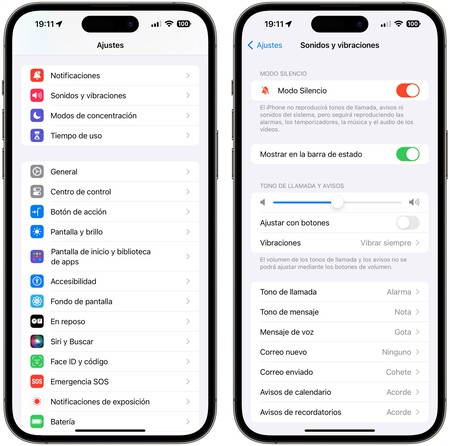
Primero, tenemos que descartar una más que posible confusión que nos puede haber pasado a todos durante nuestro uso con el teléfono de Apple. ¿Tenéis el modo silencio activo o el volumen demasiado bajo? Para comprobarlo, es mejor ir directos a Ajustes / Sonidos y vibraciones y comprobar que todo está en orden.
La primera comprobación obvia es que no tengamos el Modo Silencio activado o un volumen de timbre muy bajo, pero puede que aún así notemos una reducción del sonido en el tono de llamada
En esta pantalla tenéis que tener el "Tono de llamada de avisos" con un volumen suficiente, y también comprobar que el Modo Silencio no está activado. Ojo porque aunque tengáis volumen en el timbre, si lo tenéis en modo silencio no se oirá nada (como es el caso de la captura de arriba). Si no tenéis el Modo Silencio activado, y el timbre en un buen volumen, el problema es otro.
Sin embargo, no todo depende de lo que veis en esta pantalla. Aunque tengáis el Modo Silencio desactivado y el volumen a tope, en algunas ocasiones el primer tono se oye potente pero a partir del segundo se baja muchísimo, haciéndolo en ocasiones casi inaudible. Esto es debido a las propiedades de seguridad sonora del iPhone y que iOS implementó en las últimas versiones.
Cómo subir el volumen del tono de llamada del iPhone si sólo se escucha unos segundos
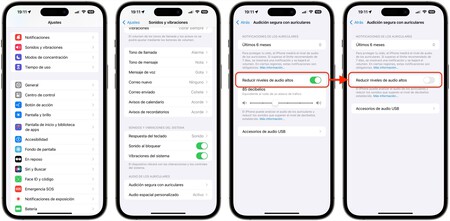 De esta forma se soluciona el que el segundo tono de llamada se escuche muy bajo en tonos de llamadas con mucha sonoridad. Es debido a una protección auditiva que llevan implementada las últimas versiones de iOS.
De esta forma se soluciona el que el segundo tono de llamada se escuche muy bajo en tonos de llamadas con mucha sonoridad. Es debido a una protección auditiva que llevan implementada las últimas versiones de iOS.
Si este es vuestro caso, debéis saber que depende - sobre todo - del tipo de tono de llamada que tengáis. Si tenéis uno con poca sonoridad como "Reflejo" (el que el iPhone tiene por omisión), no tendréis este problema de volumen. Sin embargo, si tenéis uno más contundente, como "Alarma" (o similar), tendréis esta bajada de volumen instantánea tras el segundo tono.
Esto lo hace el iPhone automáticamente dentro de la característica "Audición segura con auriculares" - aunque también lo aplica a los sonidos del altavoz como los tonos de llamada. Cuando detecta uno muy potente, reduce al instante el sonido para evitar daños en el oído. Desactivándolo, nuestro tono de llamada jamás se atenuará. Para hacerlo debéis entrar en Ajustes / Sonidos y vibraciones / Audición segura con auriculares y desactivar "Reducir niveles de audio altos".
Con esto, vuestro tono de llamada sonará con el volumen que tengáis configurado en el punto anterior, sin reducir su potencia en ningún momento hasta que colguéis o descolguéis. Recordad que también podéis ajustar los decibelios en esta misma pantalla para adecuar este patrón de seguridad a unos márgenes que no interfieran con vuestro tono - en caso de que no queráis desactivarlo por completo.
En Applesfera | Así puedes potenciar el sonido en tu iPhone, gratis y mejorando la nitidez de las voces





